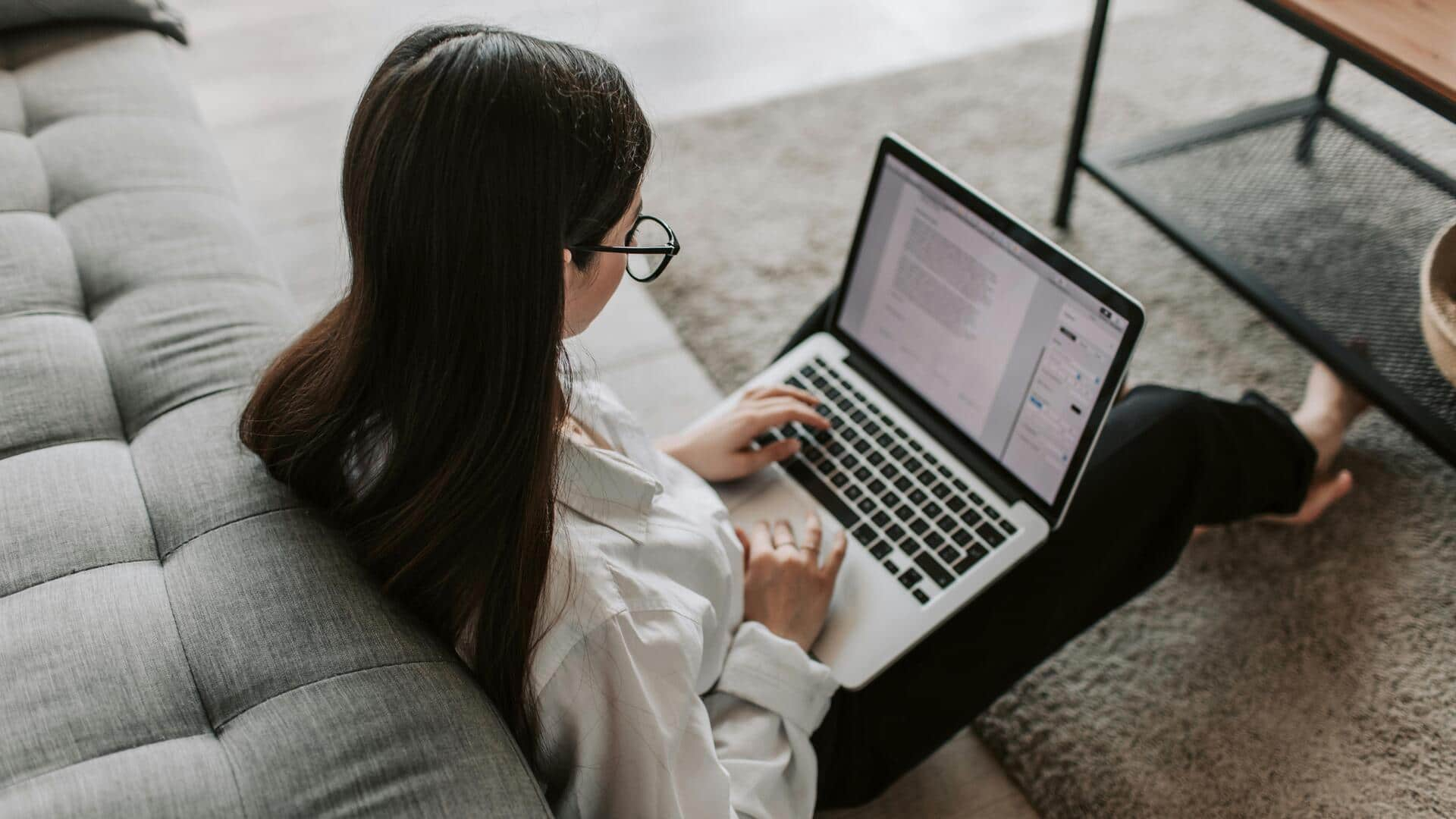
効果的なプレゼンテーションを作るためのPowerpointアニメーション
どんな話なの
Microsoft PowerPointは、プレゼンテーションを作成するための強力なツールです。アニメーション機能を活用することで、スライドに動きを加え、視覚的に魅力的なプレゼンテーションを作成できます。今回は、PowerPointのアニメーション機能を使って効果的なプレゼンテーションを作るためのヒントをご紹介します。
ヒント1
アニメーションの基本設定
まずは基本設定から始めましょう。スライド内のオブジェクトにアニメーションを追加するには、「アニメーション」タブから「アニメーション追加」を選択します。ここで様々なエフェクトが表示されますので、自分のプレゼンテーションに合ったものを選びましょう。
ヒント2
適切なタイミング設定
次に重要なのはタイミングです。「開始」、「継続時間」、「遅延」の各オプションでタイミングを調整できます。例えば、「開始」を「クリック時」に設定すると、ユーザーがクリックしたときにのみアニメーションが再生されます。
ヒント3
アニメーショングループ化
複数のオブジェクトに同じタイミングでアニメーションを適用したい場合は、「グループ化」機能が便利です。「Ctrl」キーを押しながら複数のオブジェクトを選択し、「グループ化」をクリックすると、一度に同じエフェクトが適用されます。
ヒント4
トランジションとの組み合わせ
スライド間のトランジションも忘れずに活用しましょう。「トランジション」タブから様々なエフェクトが選べます。これによってスライド全体が一貫性ある流れになります。
ヒント5
プレビューと調整
最後に、必ずプレビューして全体の流れやタイミングを確認しましょう。「プレビュー」ボタンで実際の動きを確認し、不自然な部分や改善点があれば調整します。このプロセスによって完成度が高まります。 Microsoft PowerPoint のアニメーション機能は、多くの場合視覚的効果だけでなく情報伝達にも役立ちます。これらのヒントを活用して、より効果的で魅力的なプレゼンテーション作成してください。